Win10系统时间与网络时间不一样如何自动同步
摘要:经常会出现系统的时间和网络的时间不一样,这是每个Windows系统都会遇到的一种情况,即使是最新的Win10系统也不例外,考虑到大家对Win...
经常会出现系统的时间和网络的时间不一样,这是每个Windows系统都会遇到的一种情况,即使是最新的Win10系统也不例外,考虑到大家对Win10系统还比较陌生,下面我们就来详细的操作下Win10系统自动同步网络时间的方法。
Win10自动同步网络时间的方法:
1、点击Win10系统右下角的时间,如下图所示。
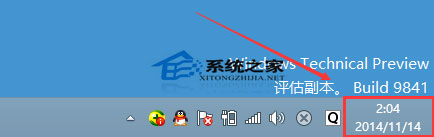
2、再点击弹出时间框里的更改日期和时间设置,如下图所示。

3、在日期和时间对话框里,我们点击internet时间选项卡,如下图所示。
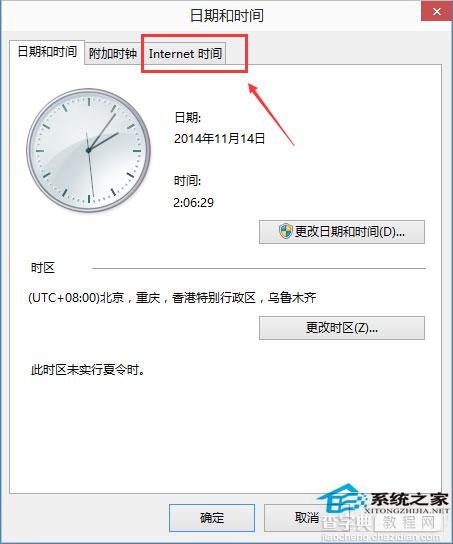
4、在Internet时间界面上点击更改设置,如下图所示。
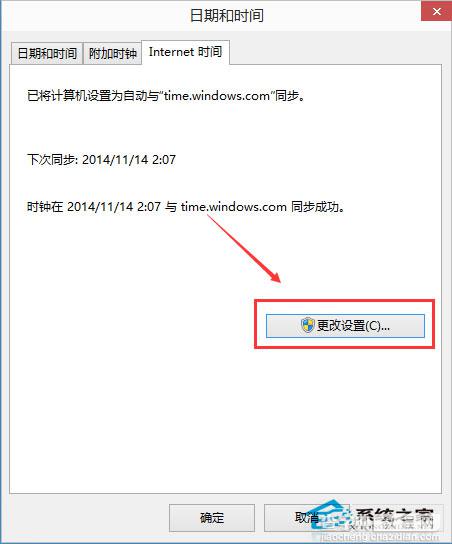
【Win10系统时间与网络时间不一样如何自动同步】相关文章:
★ Win10系统蓝屏提示错误代码0x00000006b怎么办?
★ Win10系统怎么使用免打扰模式?Win10系统使用免打扰模式的方法
